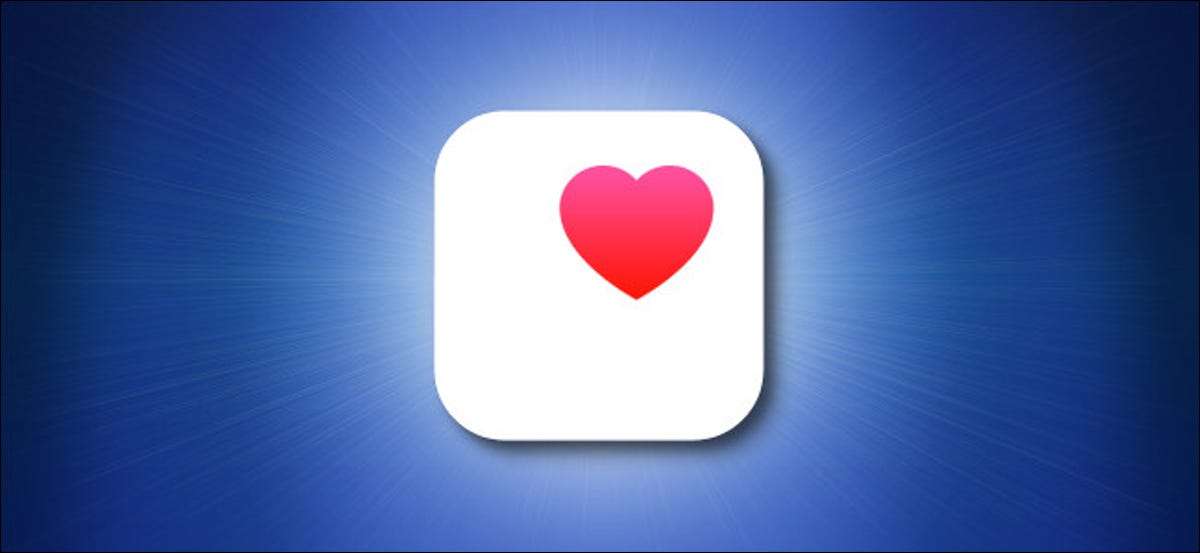
Dacă aveți un Apple Health. Profil, fiecare pas pe care îl luați este înregistrat pe iPhone. Dacă nu doriți ca acesta să fie stocat pe iPhone, puteți opri iPhone-ul să îl colecteze în primul rând. Iată cum.
În primul rând, deschideți setările de pe iPhone.

În setări, selectați "Confidențialitate".

În "Confidențialitate," Apăsați "Motion & amp; Fitness."
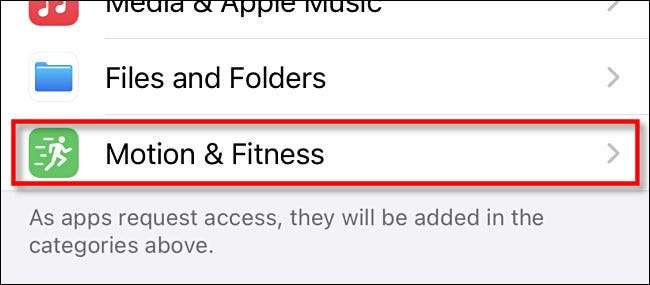
În "mișcare și fitness", localizați "Sănătate" în listă și opriți comutatorul de lângă el. (Dacă nu aveți alte aplicații care utilizează mișcări și date de fitness, "sănătate" va fi singura aplicație din listă.) Această setare împiedică aplicația Apple Health App să acceseze datele senzorului de mișcare.
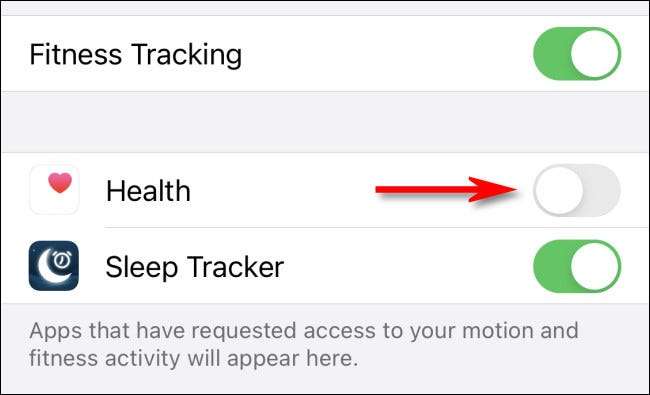
Dacă nu utilizați alte aplicații care au nevoie de mișcare și amplificare; Datele de fitness Pentru a funcționa corect, puteți opri alternativ comutatorul "Urmărirea fitness". Cu ajutorul "Urmărirea de fitness" dezactivată, nici o aplicație nu va putea accesa datele senzorului de mișcare ale iPhone-ului dvs. Ieșiți setările și ați terminat.
LEGATE DE: Ce puteți face cu aplicația de sănătate a iPhone-ului dvs.
Cum să ștergeți datele pașilor iPhone
Chiar dacă tocmai ați dezactivat urmărirea de fitness sau dezactivați capacitatea de sănătate a aplicației de sănătate de a primi motion & amp; Datele de fitness, este probabil ca aplicația de sănătate care conține încă date despre nivelurile de activitate în timp. Iată cum să clarificați asta.
În primul rând, deschideți aplicația de sănătate. Pe pagina de sănătate "rezumat", localizați secțiunea "Pași" și atingeți-o. Poate fi în locuri diferite de pe ecran, în funcție de faptul dacă ați folosit alte caracteristici de sănătate sau nu.
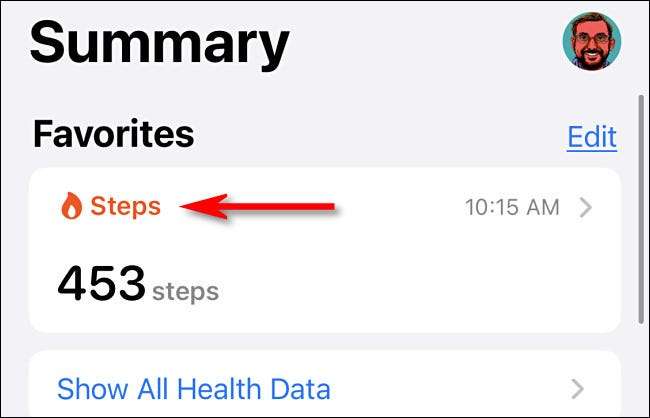
Apoi, derulați în jos până la fundul ecranului "Pași" și selectați "Afișați toate datele."
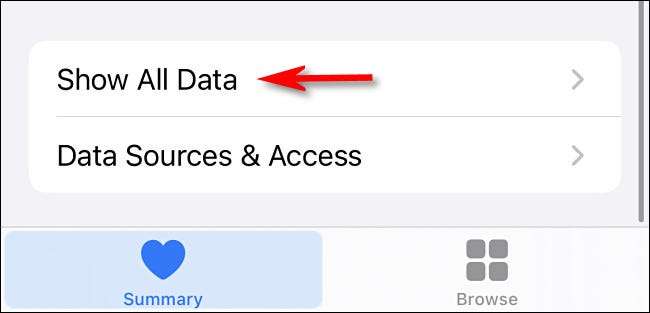
Apoi, veți vedea o listă a tuturor datelor "Pași" înregistrate pe iPhone-ul dvs. în timp. Se poate întinde înapoi destul de departe! Atingeți "Editați" în colțul din dreapta sus.
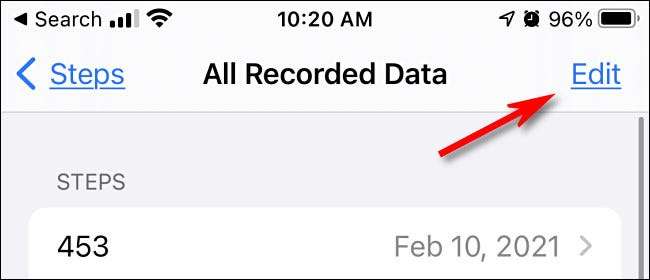
Veți introduce un ecran de editare unde puteți șterge datele din anumite zile dacă doriți, dar puteți șterge și toate datele simultan. Pentru a face acest lucru, atingeți "Ștergeți toate" în colțul din stânga sus al ecranului.
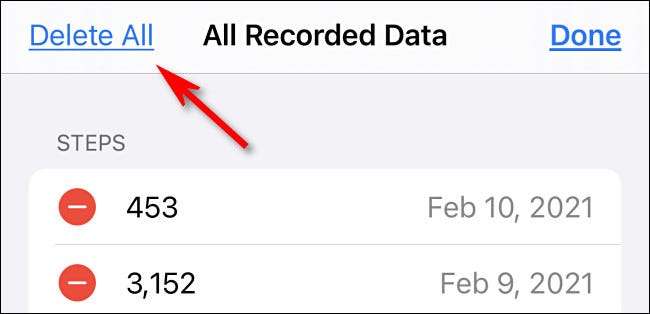
După confirmarea ștergerii, sănătatea va elimina toate datele pasate înregistrate. Dacă ați dezactivat accesul sănătății la "Urmărirea de fitness" (a se vedea secțiunea de mai sus), atunci sănătatea nu va mai colecta date, iar înregistrarea activității dvs. fizice a fost acum golită în coșul de gunoi al istoriei.
Sunt Alți pași pe care îi puteți lua pentru a vă asigura că activitățile dvs. rămân private pe un iPhone, cum ar fi dezactivarea serviciilor de localizare. Chiar dacă unele caracteristici de urmărire a iPhone-ului nu reprezintă o amenințare pentru bunăstarea dvs., este întotdeauna bine să aflați mai multe despre modul în care iPhone-ul dvs. păstrează filele pe mișcare sau locație . Rămâi în siguranță acolo!
LEGATE DE: Cum să verificați și să strângeți toate setările de confidențialitate ale iPhone-ului







